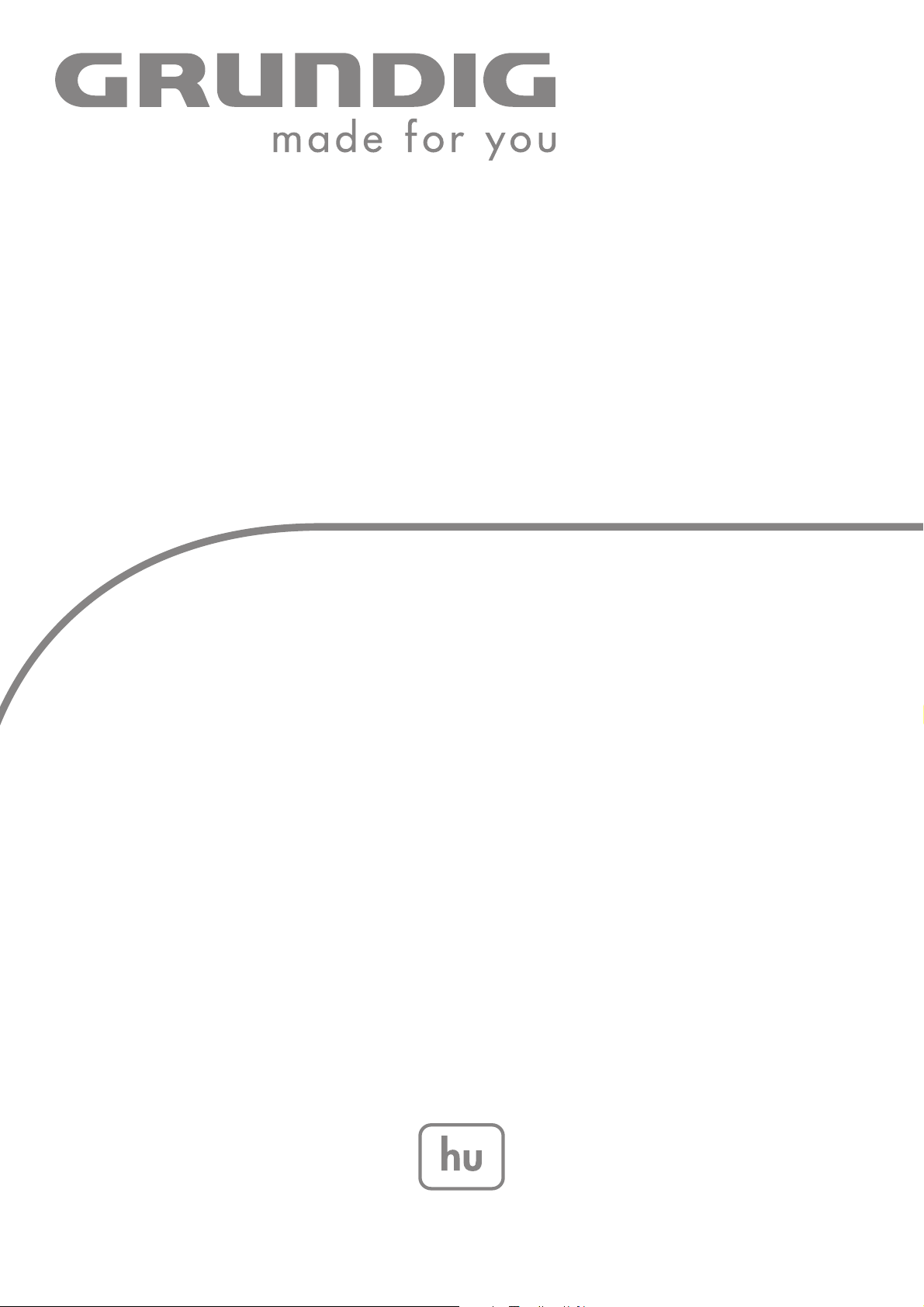
PORTABLE
MEDIA PLAYER
MPixx 2000 series
MPixx 2200
MPixx 2400
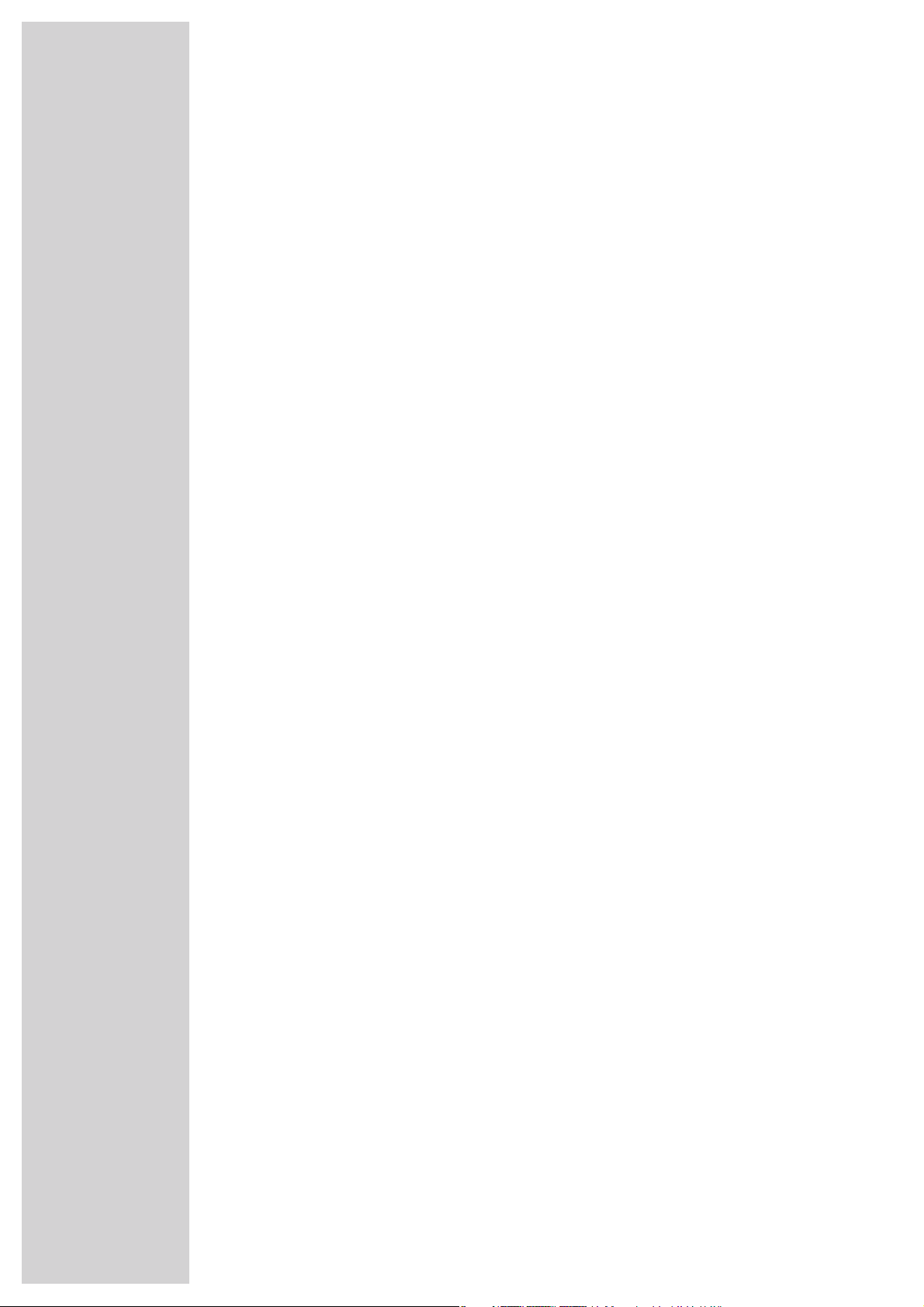
2
TARTALOM
----------------------------------------------------------------------------------------------------------------------------------------------
4 MPIXX 2000 SERIES
Mellékelt tartozékok
Szolgáltatások
Biztonság
Környezetvédelmi tudnivalók
5 ÁTTEKINTÉS
Kezelőelemek
A kijelző zenelejátszás üzemmódban
A főmenü menüoldalai
9 CSATLAKOZTATÁS/ELŐKÉSZÍTÉS
Áramellátás
Csatlakoztatás a számítógéphez
Leválasztás a számítógépről
Fülhallgató csatlakoztatása
11 ÁLTALÁNOS FUNKCIÓK
Be- és kikapcsolás
A menünyelv kiválasztása
A hangerő beállítása
Billentyűk lezárása és kioldása
Üzemmód kiválasztása
A menü kezelése
A lejátszó visszaállítása
13 ZENELEJÁTSZÁS
Zenelejátszás – alapfunkciók
Funkciók a zene menüben
17 VIDEOLEJÁTSZÁS
Videolejátszás – alapfunkciók
Funkciók a video menüben
19 HANGFÁJLOK LEJÁTSZÁSA
Hangfelvételek lejátszása
Funkciók a hangfelvételek menüben
21 RÁDIÓ ÜZEMMÓD
Rádió üzemmód – alapfunkciók
Rádióadók beállítása
23 SZÖVEG- ÉS KÉPMEGJELENÍTÉS
Szöveg megjelenítése
Képmegjelenítés
24 FELVÉTEL
Felvétel beállításai
Diktafonfelvétel
Felvétel FM-rádióból

MAGYAR
3
TARTALOM
----------------------------------------------------------------------------------------------------------------------------------------------------------------
27 EGYÉNI BEÁLLÍTÁSOK
»Beállítások« menü kiválasztása
USB-konfiguráció beállítása
Lejátszó kikapcsolási időpontjának beállítása (Sleep Timer)
A kijelző fényerejének beállítása
A háttérvilágítás kikapcsolási idejének beállítása
Felvétel beállításai
Rendszereszközök és -beállítások
30 MŰKÖDÉS SZÁMÍTÓGÉPEN
Általános tudnivalók
MSC-lejátszó alapbeállítás
MTP-lejátszó alapbeállítás
Rendszerkövetelmények
Csatlakoztatás a számítógéphez
MP3/WMA-adatátvitel
DRM-kódolással védett WMA-fájlok átvitele
Zenei és szövegfájlok szinkronizálása
Zenefájlok osztályozása
Képek összeállítása diavetítéshez
Videofájlok konvertálása MTV-formátumba
Szövegfájlok átvitele
Leválasztás a számítógépről
35 INFORMÁCIÓK
Műszaki adatok
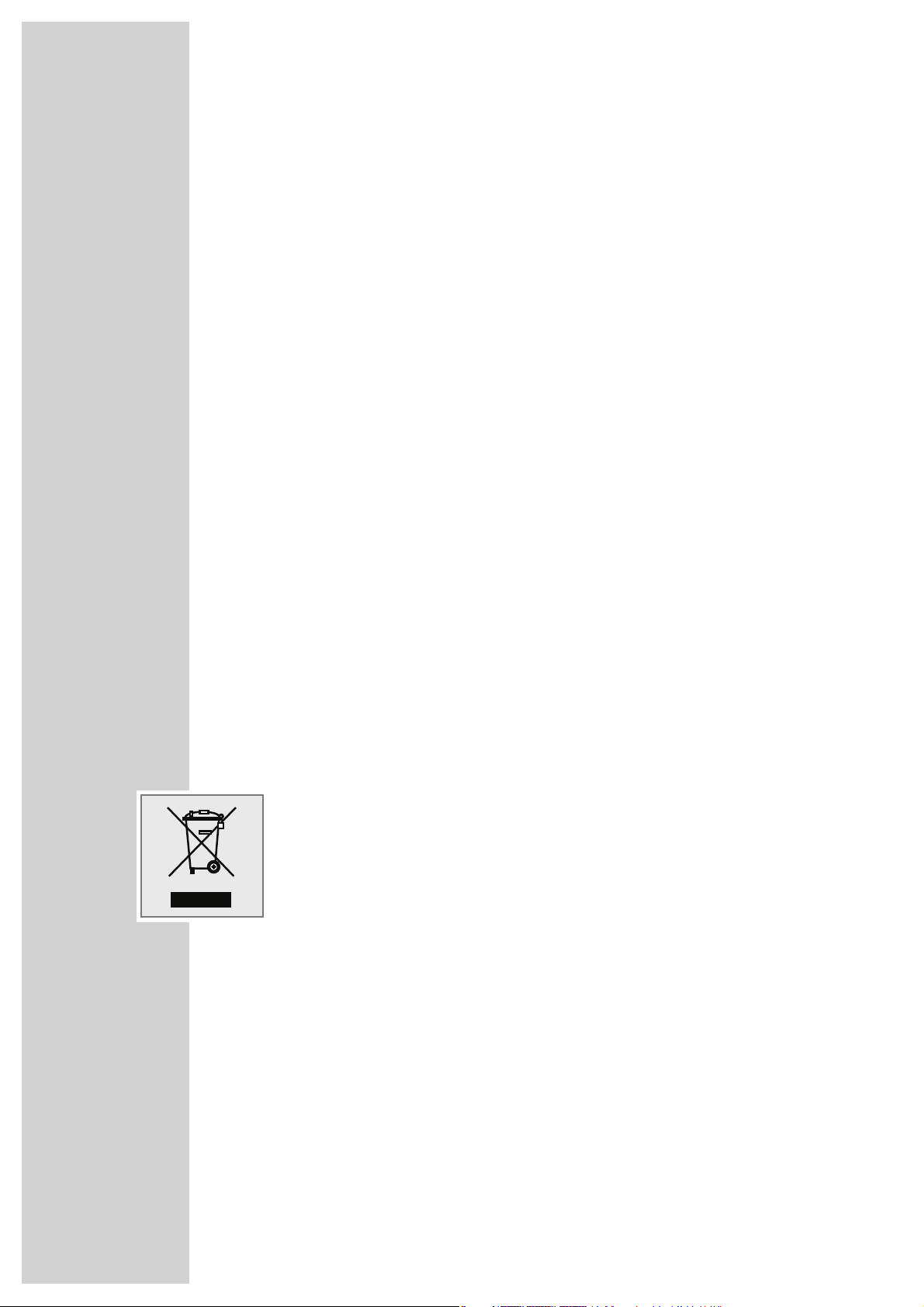
4
MPIXX 2000 SERIES
--------------------------------------------------------------------------------------------------------------
Mellékelt tartozékok
1 Telepítő CD használati útmutatóval
2 Sztereó fülhallgató
3 Rövid útmutató
Figyelem:
A mellékelt tartozékok változhatnak.
Szolgáltatások
MP3/WMA/AD PCM-lejátszó, képmegjelenítő, videolejátszó, hang- és szövegfájlok lejátszója, diktafon, FM-rádió és USB-adattároló egyben.
Biztonság
A készülék zenei, kép-, video-, szöveg- és diktafonfunkcióval felvett fájlok lejátszására, illetve adathordozóként szolgál. A készüléket más célra nem szabad
használni.
Ne ejtse le a készüléket. Ne tegye ki nyomásnak a készülék TFT-kijelzőjét.
Ügyeljen rá, hogy a készülék ne kerüljön mágneses objektumok közelébe.
Feltétlenül óvja a készüléket nedvességtől (csepegő és fröccsenő víz), közvetlen
napfénytől és hőtől.
Óvja az akkumulátort sugárzó hőtől, például napsugárzástól, fűtőberendezé-
sektől, tűztől stb.
Ne nyissa ki a készüléket. A szakszerűtlen beavatkozások következtében kelet-
kező károkra nem érvényesíthető a garanciaigény.
Környezetvédelmi tudnivalók
Ez a termék olyan kiváló minőségű anyagok és alkatrészek felhasználásával
készült, amelyek újrafeldolgozásra alkalmasak és újrahasznosíthatók.
A terméket ezért használati idejének lejártakor nem szabad a háztartási hulladék
közé tenni, hanem elektromos és elektronikus készülékek újrafeldolgozására
kijelölt gyűjtőhelyen kell leadni. Erre utal az itt látható, a terméken, a kezelési
útmutatóban vagy a csomagoláson is feltüntetett szimbólum.
Kérjük, a helyi önkormányzatnál tájékozódjon a környéken működő gyűjtőhelyekről.
Az elhasználódott készülékek újrahasznosításával jelentős mértékben hozzájárul környezetünk védelméhez.
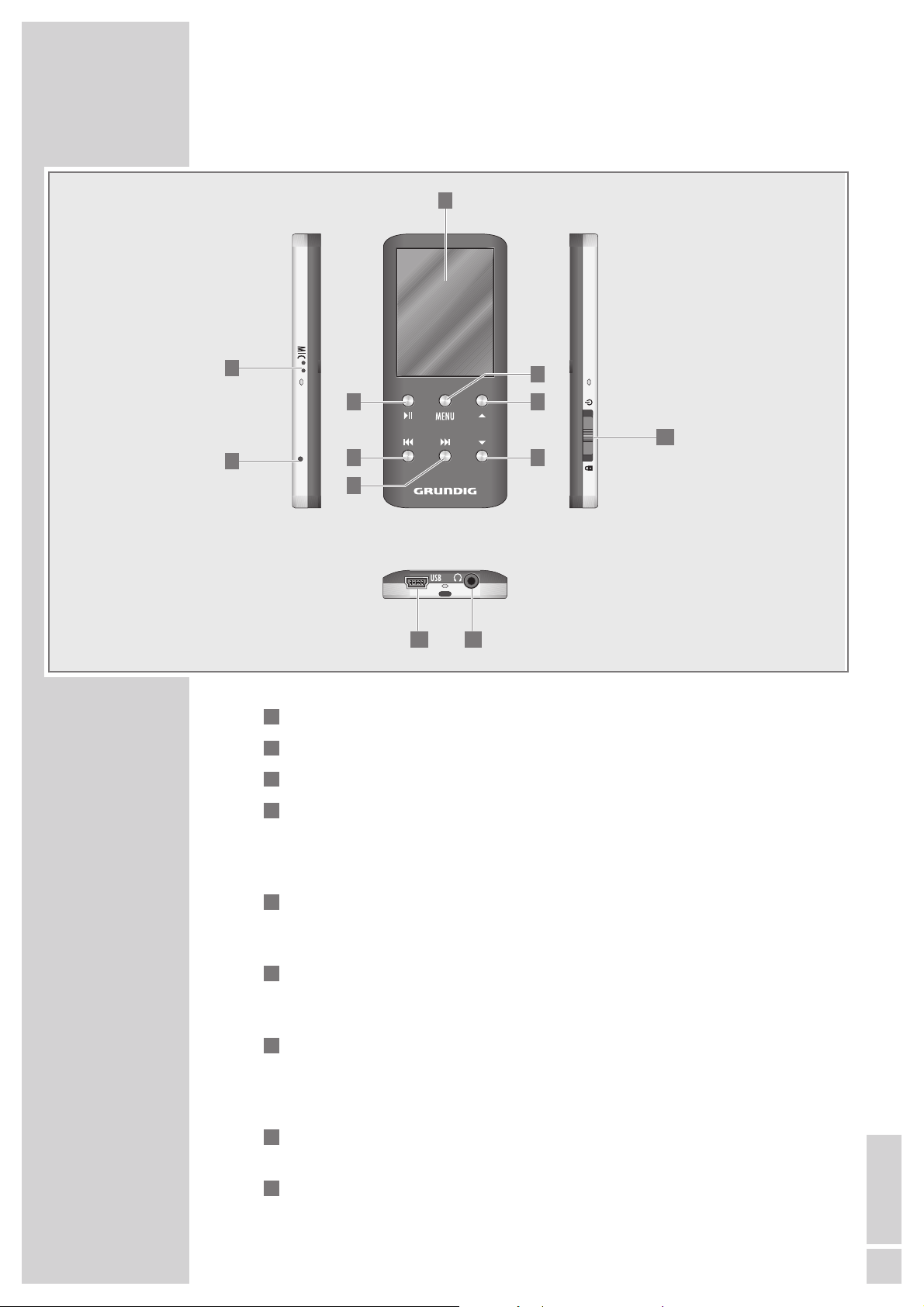
MAGYAR
5
ÁTTEKINTÉS
------------------------------------------------------------------------------------------------------------------------------------------------------------
Kezelőelemek
MIC Beépített mikrofon a diktafonfelvételhez.
RESET A lejátszó visszaállítása.
1.8” TFT-kijelző (128 x 160).
s
II Lejátszási üzemmódban: elindítja a lejátszást, szünetelteti a lejátszást.
Nyomva tartva meghatározhatja az A és B pontokat a kijelölt szakasz
ismétléséhez.
Menüben: nyugtázza az opciók kiválasztását.
8 Lejátszási üzemmódban: az előző műsorszám kiválasztása;
nyomva tartva: elindítja a keresést visszafelé.
A főmenüben: az előző menüpont kiválasztása.
9 Lejátszási üzemmódban: a következő műsorszám kiválasztása; nyomva
tartva: elindítja a keresést előrefelé.
A főmenüben: a következő menüpont kiválasztása.
MENU Lejátszási üzemmódban: röviden lenyomva megjeleníti az almenüt;
nyomva tartva megjeleníti a főmenüt.
A menüben: röviden lenyomva az előző menüszintre vált; nyomva tartva
megjeleníti a főmenüt.
A Lejátszási üzemmódban: hangerő növelése.
Menüben: kurzor mozgatása felfelé.
S Lejátszási üzemmódban: hangerő csökkentése.
Menüben: kurzor mozgatása lefelé.
9
8
7
6
5
4
3
2
1
1
10
4
5
6
7
8
9
2
3
11 12
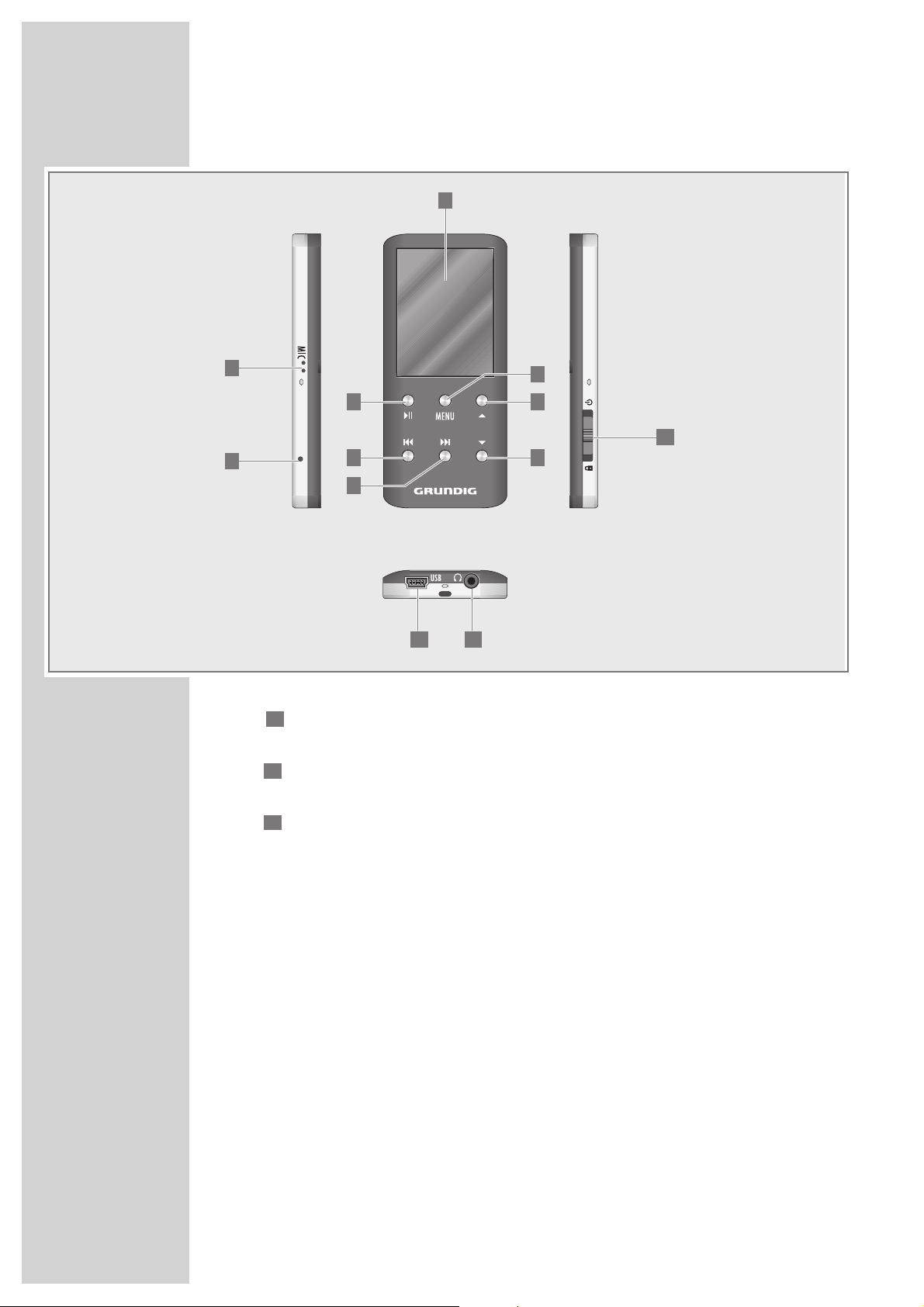
6
ÁTTEKINTÉS
------------------------------------------------------------------------------------------------------------------------------------------------------------
8 A lejátszó be- és kikapcsolása.
Billentyűk lezárása és kioldása (»
D
« állás).
USB USB-csatlakozó, melynek révén a lejátszó USB-kábellel csatlakoztatható
a számítógéphez vagy kereskedelmi forgalomban kapható USB-töltőhöz.
0 Sztereó fülhallgató csatlakozója.
12
11
10
1
10
4
5
6
7
8
9
2
3
11 12

MAGYAR
7
ÁTTEKINTÉS
------------------------------------------------------------------------------------------------------------------------------------------------------------
A kijelző zenelejátszás üzemmódban
Aktuális üzemmód: zene.
Főmappa (Root Directory): zene.
ID3 Tag-információk, mint például cím, előadó, album stb. (amennyiben elérhető).
Lejátszás menetének kijelzése.
Üzemállapot (lejátszás
e, szünet II, készenlét
7
vagy felvétel •).
Aktuális hangzáskép, pl. Classic.
A műsorszámból eltelt idő.
Billentyűzár bekapcsolva.
Lejátszási mód (Nincs újrajátszás, Dal újrajátszás, Összes dal újrajátszása, Összes
dal véletlenszerü lejátszása, Egyes könivtárak újralejátszása, Teljes könivtár újralejátszása, A könivtár összes dalának véletlenszerü lejátszása vagy A-B ismétlés).
Akkumulátor állapota (» «: az akkumulátor hamarosan lemerül).
Műsorszám száma, műsorszámok száma összesen.
Ä
11
10
9
8
7
6
5
4
3
2
1
1
11
2
3
4
5 6 7 8 9 10
Zene
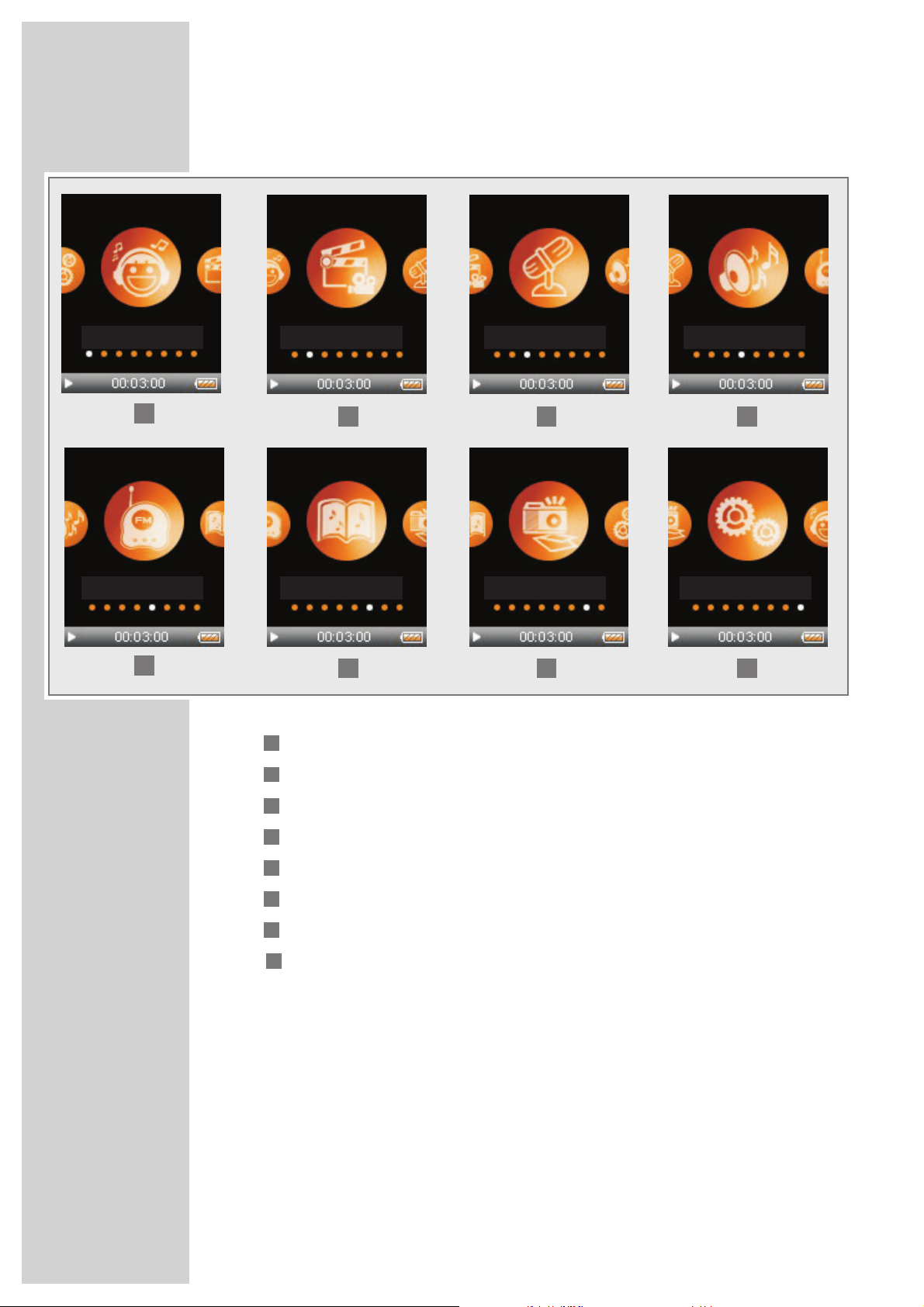
8
ÁTTEKINTÉS
------------------------------------------------------------------------------------------------------------------------------------------------------------
A főmenü menüoldalai
Zene – Zenelejátszás.
Video – Videolejátszás.
Felvétel – Diktafonfelvétel és rádióműsorok felvétele.
Felvételek – Felvett fájlok lejátszása.
FM – FM rádió.
Ebook – Szövegfájlok megjelenítése.
Fotó – Képek megtekintése.
Beállítások – Beállítások.
8
7
6
5
4
3
2
1
1
2
3
4
5
6 7 8
Zene Video Felvétel Felvételek
FM Ebook Fotó Beállítások
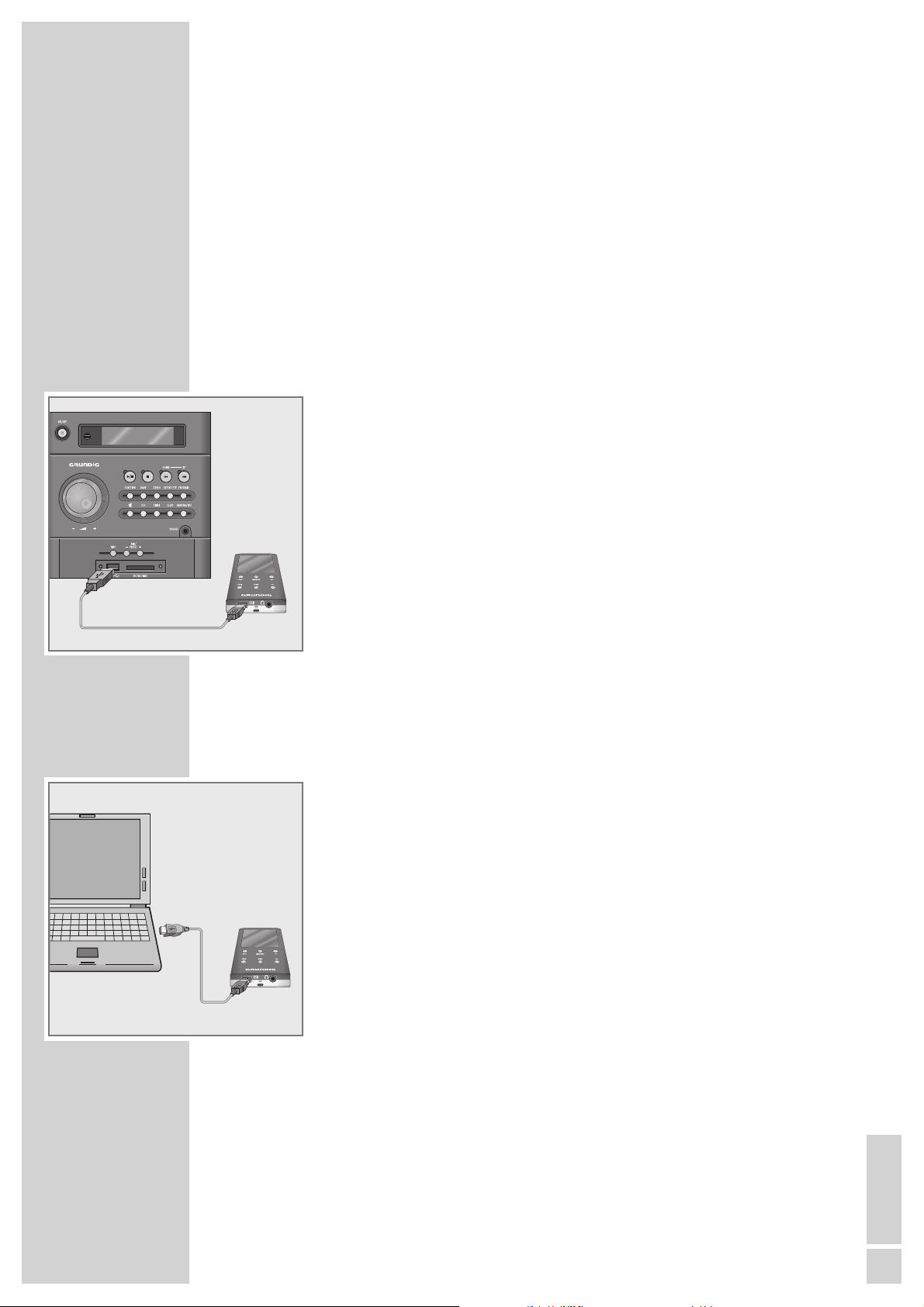
MAGYAR
9
CSATLAKOZTATÁS/ELŐKÉSZÍTÉS
--------------------------------------------
Áramellátás
A lejátszó 1 darab 3,7 V-os, 270 mA-es beépített lítium-polimer akkumulátorral
üzemel.
Az akkumulátor feltöltése
A lejátszó akkumulátorát a számítógépen töltheti fel.
Az akkumulátor akkor is töltődik, ha egy USB fogadására képes hifiberendezéshez csatlakoztatja USB-kábellel.
Megjegyzés:
Kereskedelmi forgalomban kapható USB töltőkészülék használata esetén a
lejátszó üzemkész marad.
1 Kösse össze USB-kábel segítségével a lejátszó USB-csatlakozóját a számító-
gép, töltőkészülék vagy hifiberendezés megfelelő USB-csatlakozójával.
2 Kapcsolja be a számítógépet vagy hifiberendezést, illetve csatlakoztassa a
töltőt az elektromos hálózathoz.
– A lejátszó kijelzője jelzi a töltési folyamatot. A töltési idő körülbelül 4 óra.
Ha az akkumulátor teljesen feltöltődött, a »
P
« jel jelenik meg a kijelzőn.
Megjegyzések:
A lejátszó kijelzőjéről tájékozódhat az akkumulátor állapotáról. Ha a kijelzőn
a » « jel látható, akkor az akkumulátor hamarosan lemerül.
A készülék lejátszási ideje akkumulátorról audio üzemmódban mintegy 7
óra, video üzemmódban körülbelül 4 óra.
Figyelem:
Az akkumulátor szakszerűtlen cseréje esetén robbanásveszély áll fenn.
Csak ugyanilyen vagy egyenértékű típust használjon.
Csatlakoztatás a számítógéphez
1 Kapcsolja be a számítógépet.
2 Kapcsolja ki a lejátszót.
3 Csatlakoztassa a lejátszó USB-csatlakozóját a számítógép megfelelő USB-
csatlakozójához.
– A kapcsolat létrejöttéről üzenet értesít.
Ä
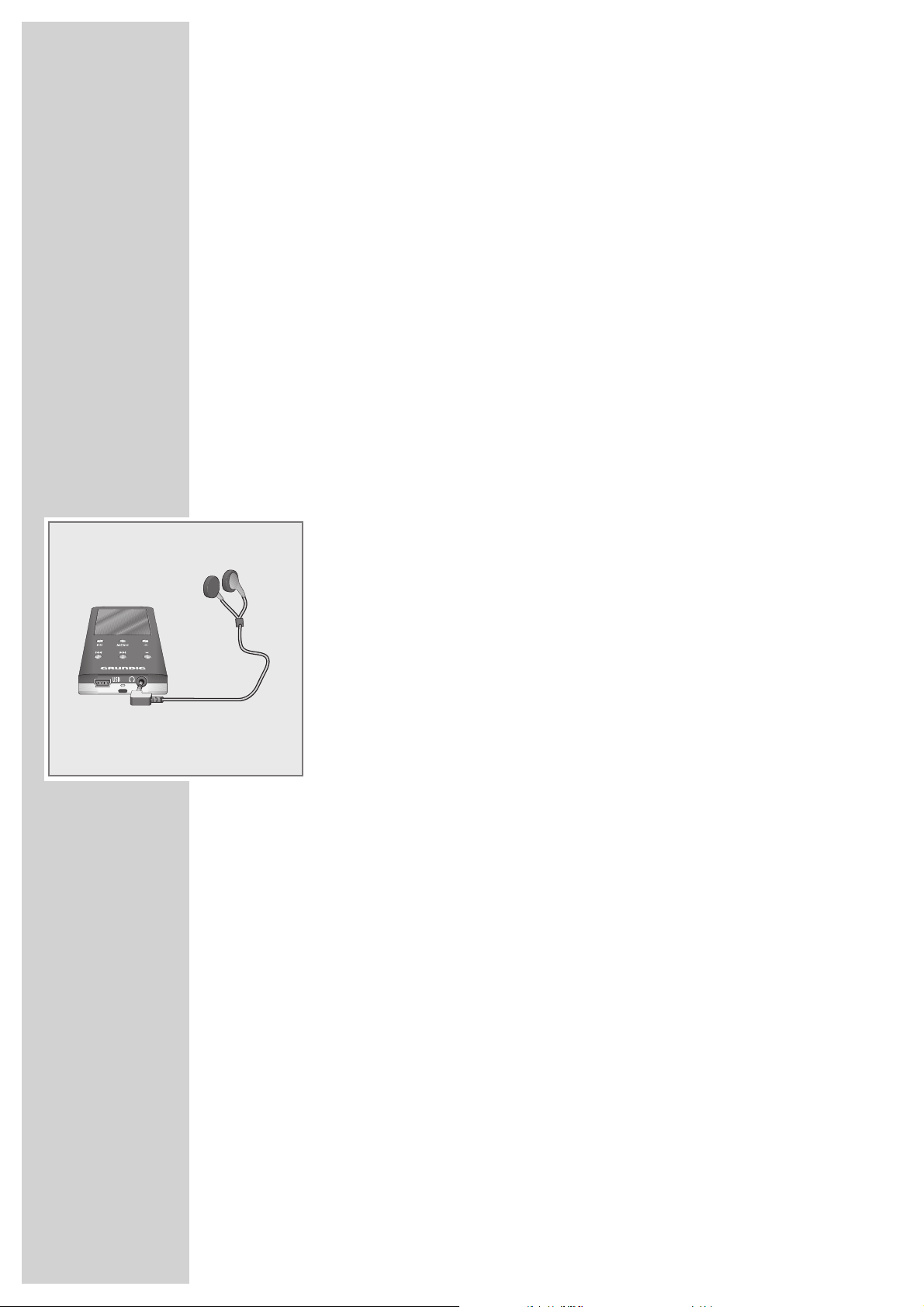
10
CSATLAKOZTATÁS/ELŐKÉSZÍTÉS
--------------------------------------------
Leválasztás a számítógépről
Ha nem történik adatátvitel, leválaszthatja a lejátszót a számítógépről.
Előbb azonban el kell távolítania a lejátszót a Windows asztalról. Ehhez kövesse
a Windows “Hardver eltávolítása” párbeszédpanelének utasításait.
Figyelem:
Adatátvitel közben ne válassza le a lejátszót a számítógépről. Ez adatvesztést okozhat.
1 Kattintson duplán a hardvereltávolítás ikonra.
– Ekkor megjelenik a “Hardver eltávolítása” párbeszédpanel.
2 A folytatáshoz kövesse a képernyőn megjelenő utasításokat.
Figyelem:
A lejátszó és a számítógép áramkörei súlyosan károsodhatnak, ha nem követi
a Windows ME / 2000 / XP / Vista utasításait.
Fülhallgató csatlakoztatása
1 Csatlakoztassa a fülhallgatókábelen lévő csatlakozót a lejátszó »0« jelzésű
aljzatához.
Megjegyzés:
A rádió használatához folyamatosan csatlakoznia kell a fülhallgatónak, mivel
annak kábele szolgál FM-antennaként.
Figyelem:
Ha folyamatosan nagy hangerővel használja a fülhallgatót, az halláskárosodást okozhat.
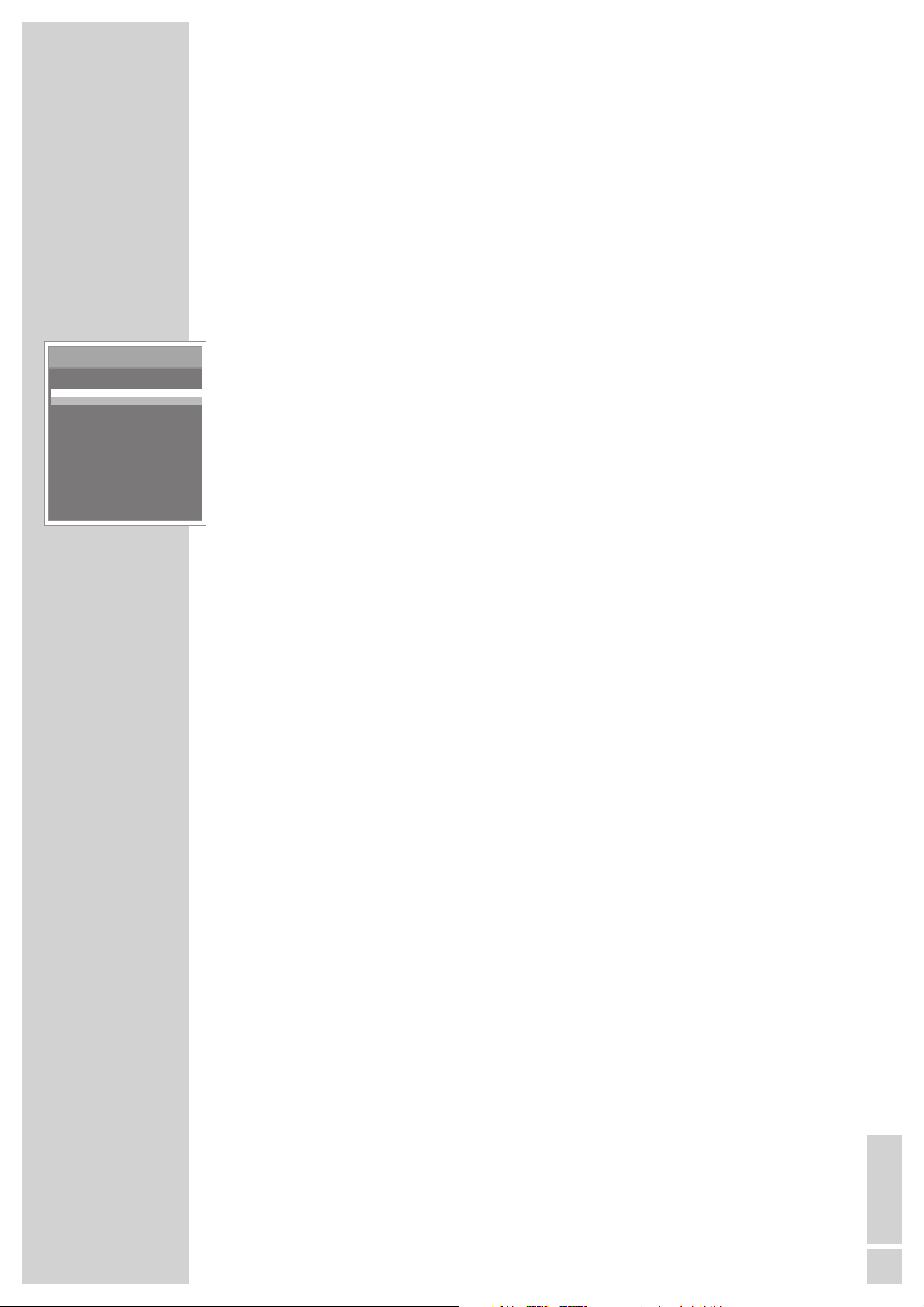
MAGYAR
11
ÁLTALÁNOS FUNKCIÓK
------------------------------------------------------------------------------------------
Be- és kikapcsolás
1 A lejátszó bekapcsolásához tolja a jobb oldali kapcsolót a »8« jel irányába.
– A TFT-kijelzőn rövid idő múlva megjelenik az embléma.
– Ezt követően a lejátszó a főmenübe vált »Zene« üzemmódban.
2 A lejátszó kikapcsolásához tolja a jobb oldali kapcsolót ismételten a »8« jel
irányába, és tartsa ott addig, amíg rövid időre meg nem jelenik az embléma.
A menünyelv kiválasztása
1 A főmenüt a »MENU« gomb hosszabb ideig tartó lenyomásával jelenítheti
meg.
2 Válassza ki a »Setting« menüt a »8« vagy a »9« gombbal, és aktiválja a
»
s
II« gombbal.
3 Válassza ki a »Language« opciót a »Setting« menüben a »S« vagy a »A«
gombbal, és aktiválja a »
s
II« gombbal.
4 Válassza ki a kívánt nyelvet (12 nyelv közül) a »S« vagy a »A« gombbal,
és nyugtázza a »
s
II« gombbal.
A hangerő beállítása
1 A hangerő beállításához, például zenelejátszás közben, nyomja meg a »A«
vagy a »
S« gombot.
Billentyűk lezárása és kioldása
1 A billentyűk lezárásához tolja a jobb oldali kapcsolót a »D« jel irányába.
– Lezáráskor a kijelzőn megjelenik egy zárszimbólum.
– Ezután gomb lenyomásakor a kijelzőn egy rövid időre megjelenik egy nagy
zárszimbólum.
2 A billentyűzár feloldásához tolja vissza a jobb oldali kapcsolót a középső
állásba.
Elalvásidőzítő
Language
Display
Record
Sys Tools
Setting

12
ÁLTALÁNOS FUNKCIÓK
------------------------------------------------------------------------------------------
Üzemmód kiválasztása
1 A bekapcsolás után a kívánt üzemmódot a főmenüben a »8« vagy a »9«
gombbal választhatja ki, és a »
s
II« gombbal aktiválhatja.
– »Zene«: zenelejátszás.
– »Video«: videolejátszás.
– »Felvétel«: diktafonfelvétel és rádióműsorok felvétele.
– »Felvételek«: felvett fájlok lejátszása.
– »FM«: FM-rádióhallgatás.
– »Ebook«: szövegfájlok megjelenítése.
– »Fotó«: képmegjelenítés.
– »Beállítások«: beállítások;
va
gy
megjelenítheti a főmenüt lejátszási üzemmódban a »
MENU« gomb hosz-
szabb ideig tartó lenyomásával.
2 Válassza ki a kívánt üzemmódot a »8« vagy a »9« gombokkal, és aktiválja
a »
s
II« gombbal.
A menü kezelése
1 A főmenüt a »MENU« gomb hosszabb ideig tartó lenyomásával jelenítheti
meg.
2 Válassza ki a kívánt üzemmódot, pl. »Zene«, a »8« vagy a »9« gombbal,
és aktiválja a »
s
II« gombbal.
3 Az almenüt a »MENU« gomb rövid lenyomásával jelenítheti meg
4 Válassza ki a kívánt opciót a »S« vagy a »A« gombbal, és aktiválja a »
s
II«
gombbal.
5 Válassza ki a kívánt beállítást a »S« vagy a »A« gombbal, és nyugtázza a
»
s
II« gombbal.
6 A »MENU« gomb rövid lenyomásával egy menüszinttel feljebb léphet;
vagy
nyomja meg hosszan a »
MENU« gombot a főmenübe való visszatéréshez.
A lejátszó visszaállítása
Ha üzem közben működési hiba történik, vagy a lejátszó nem reagál a billentyűkre, visszaállíthatja a lejátszót alapállapotba (Reset).
1 A visszaállításhoz egy hegyes eszközzel, például iratkapoccsal nyomja meg
a »
RESET« gombot.
Megjegyzés:
Ügyeljen rá, hogy visszaállításkor a lejátszó ne legyen csatlakoztatva a számítógéphez vagy az USB-töltőhöz.

MAGYAR
13
ZENELEJÁTSZÁS
------------------------------------------------------------------------------------------------------------------------------------
Zenelejátszás – alapfunkciók
Zenelejátszás indítása
1 A főmenüt a »MENU« gomb hosszabb ideig tartó lenyomásával jelenítheti
meg az aktuális lejátszási üzemmódban.
2 Válassza ki a »Zene« üzemmódot a »8« vagy a »9« gombbal, és aktiválja
a »
s
II« gombbal.
3 Indítsa el a lejátszást a »
s
II« gomb ismételt megnyomásával.
– Egymás után mindegyik rendelkezésre álló zenefájl lejátszásra kerül.
Lejátszási funkciók
1 A lejátszást a »
s
II« gombbal indíthatja el.
2 A »
s
II« gombbal szüneteltetheti a lejátszást.
3 A lejátszást a »
s
II« gombbal folytathatja.
Műsorszám kiválasztása
1 Az előző vagy a következő műsorszám kiválasztásához nyomja meg röviden
a »
8« vagy a »9« gombot.
Megjegyzés:
Ha az aktuális műsorszám eltelt lejátszási ideje több, mint 5 másodperc,
akkor a lejátszás a »
8« gomb lenyomására megismétlődik.
Előre- és visszacsévélés
1 A műsorszám kívánt szakaszának kikereséséhez tartsa lenyomva lejátszás
közben a »
8« vagy a »9« gombot.
– Ekkor elindul a keresés előre vagy visszafelé. A kívánt helyen engedje fel
a »
8« vagy a »9« gombot.
Kijelölt szakasz ismétlése (A-B)
1 Lejátszás közben nyomja meg hosszan a »
s
II« gombot a kívánt kezdőponton.
– Kijelző: »A«.
2 A kívánt végponton nyomja meg ismét hosszan a »
s
II« gombot.
– Kijelző: »A-B«.
– A kijelölt rész folyamatosan ismétlődik.
3 A funkció befejezéséhez tartsa ismét nyomva a »
s
II« gombot.
– Kijelző: »A-B« eltűnik.
Zene
Zene

14
ZENELEJÁTSZÁS
------------------------------------------------------------------------------------------------------------------------------------
Funkciók a zene menüben
A zene-menü megjelenítése
1 »Zene« üzemmódban a zene-menü megjelenítéséhez nyomja meg röviden a
»
MENU« gombot.
Lejátszási üzemmód kiválasztása
1 Válassza ki a zene-menüben a »Ismétlés« opciót a »S« vagy a »A« gomb-
bal, és aktiválja a »
s
II« gombbal.
2 Válassza ki a kívánt lejátszási üzemmódot a »S« vagy a »A« gombbal, és
nyugtázza a »
s
II« gombbal:
– »Nincs újrajátszás«: Minden műsorszám lejátszásra kerül egyszer.
– »Dal újrajátszás«: Az aktuális műsorszám folyamatosan ismétlődik.
– »Összes dal újrajátszása«: Valamennyi zeneszám ismételten lejátszásra
kerül.
– »Összes dal véletlenszerü lejátszása«: A zeneszámok lejátszása véletlen
sorrendben történik.
– »Egyes könivtárak újralejátszása«: Az aktuális mappa minden száma
lejátszásra kerül egyszer sorrendben.
– »Teljes könivtár újralejátszása«: Az aktuális mappa minden száma folya-
matosan ismétlődik.
– »A könivtár összes dalának véletlenszerü lejátszása«: Az aktuális mappá-
ban lévő összes zeneszám lejátszása véletlen sorrendben történik.
Hangzásképek kiválasztása
Különböző előre beállított hangzásképek és a felhasználói equalizer közül
választhat.
1 Válassza ki a zene-menüben az »Equalizer« opciót a »S« vagy a »A«
gombbal, és aktiválja a »
s
II« gombbal.
2 Válassza ki a kívánt hangzásképet (Normal, Pop, Rock, Classic, Jazz, Bass
vagy Felh. EQ) a »
S« vagy a »A« gombbal, és nyugtázza a »
s
II«
gombbal:
Megjegyzés:
A »Felh. EQ« (felhasználói equalizer) pont alatt állíthatja be az egyéni hangzásképet.
Felhasználói equalizer beállítása
1 Válassza ki a »Felh. EQ« opciót a »S« vagy a »A« gombbal, és aktiválja
a »
s
II« gombbal.
2 A kívánt frekvenciasávot (100, 400, 1 k, 6 k vagy 12 k) a »S« vagy a »A«
gombbal választhatja ki.
3 Végezze el a kívánt beállítást a »S« vagy a »A« gombbal.
4 A menüből a »MENU« gombbal léphet ki.
Térhangzás be- és kikapcsolása
1 Válassza ki az »3D« opciót a »S« vagy a »A« gombbal, és aktiválja a
»
s
II« gombbal.
2 Válasszon a »S« vagy a »A« gombbal az »Becapscolás« vagy
»Kicapscolás« lehetőség között, és nyugtázza a »
s
II« gombbal.
Ismétlés
Equalizer
3D
Lejátszási sebe
Fájl keresése
Besorolás
Play List
Diabem.
Menü
Ismétlés
Equalizer
3D
Lejátszási sebe
Fájl keresése
Besorolás
Play List
Diabem.
Menü
Ismétlés
Equalizer
3D
Lejátszási sebe
Fájl keresése
Besorolás
Play List
Diabem.
Menü

MAGYAR
15
ZENELEJÁTSZÁS
------------------------------------------------------------------------------------------------------------------------------------
Lejátszás sebességének beállítása
Csökkentheti vagy növelheti a zeneszámok normális lejátszási sebességét.
1 Válassza ki a »Lejátszási sebesség« opciót a »S« vagy a »A« gombbal, és
aktiválja a »
s
II« gombbal.
2 Válassza ki a kívánt lejátszási sebességet (0 = normál, +5% vagy +10% =
megnövelt sebesség, –10% vagy –5% = csökkentett sebesség) a »
S« vagy
a »
A« gombbal, és nyugtázza a »
s
II« gombbal.
Navigáció a zenememóriában
1 Válassza ki a »Fájl keresése« opciót a »S« vagy a »A« gombbal, és akti-
válja a »
s
II« gombbal.
– Megjelenik az összes zenefájl.
2 Válassza ki a kívánt zeneszámot a »S« vagy a »A« gombbal, és nyugtázza
a »
s
II« gombbal:
– Elindul a műsorszám lejátszása.
Megjegyzés:
A »Fájl keresése« opció alatt csak mappák és zeneszámok láthatóak.
Zenefájlok törlése egyesével
1 Válassza ki a »Fájl keresése« opciót a »S« vagy a »A« gombbal, és akti-
válja a »
s
II« gombbal.
– Megjelenik az összes zenefájl.
2 Válassza ki a kívánt zeneszámot a »A« vagy a »S« gombbal.
3 A funkció megjelenítéséhez tartsa nyomva a »
s
II« gombot, amíg meg nem
jelenik egy almenü.
4 Válassza a »Törlés« opciót a »S« vagy a »A« gombbal, és nyugtázza a
»
s
II« gombbal.
5 Válasszon a »S« vagy a »A« gombbal a »Igen« vagy »Nem« lehetőség
közül, és aktiválja a »
s
II« gombbal.
– Ha a »Igen« lehetőséget választotta, akkor a kiválasztott műsorszám
törlődik.
Zeneszámok hozzáadása a kedvencek listához
egyesével
1 Válassza ki a »Fájl keresése« opciót a »S« vagy a »A« gombbal, és akti-
válja a »
s
II« gombbal.
– Megjelenik az összes zenefájl.
2 Válassza ki a kívánt zeneszámot a »S« vagy a »A« gombbal.
3 A funkció megjelenítéséhez tartsa nyomva a »
s
II« gombot, amíg meg nem je-
lenik egy almenü.
4 Válassza ki az »Hozzáadás« opciót a »S« vagy a »A« gombbal, és nyug-
tázza a »
s
II« gombbal.
– Az elmentett műsorszámokat a »Menü«
/ »Play List« / »Saját lista« út-
vonalon választhatja ki és játszhatja le.
Ismétlés
Equalizer
3D
Lejátszási sebesség
Fájl keresése
Besorolás
Play List
Diabem.
Menü
Ismétlés
Equalizer
3D
Lejátszási sebe
Fájl keresése
Besorolás
Play List
Diabem.
Menü
Hozzáadás
Törlés
Menü
Hozzáadás
Törlés
Menü

16
ZENELEJÁTSZÁS
------------------------------------------------------------------------------------------------------------------------------------
Zenefájlok besorolásának aktualizálása
A »Music Classification« szoftver segítségével rendszerezheti (az ID3 rendszerezés, műfaj, előadó, album, vagy cím szerint is támogatott) a számítógépén az
összes zeneszámot, amit át akar másolni a lejátszóra.
Amikor új zeneszámokat tölt a lejátszójára, figyelmeztetést kap, hogy aktualizálja a besorolást.
1 Válassza ki a »Besorolás« opciót a »S« vagy a »A« gombbal, és aktiválja
a »
s
II« gombbal.
– Immár »Genre« (műfaj), »Artist« (előadó), »Album« (album) vagy »Title«
(cím) szerint is válogathat a műsorszámok közül. Egyúttal a megfelelő
almenük is elérhetővé válnak.
Képnézegetés zenehallgatás közben
A »Slide Show Maker« szoftver segítségével több képből álló diavetítésfájlt (SLS)
készíthet a számítógépén. Ha ezt az SLS fájlt a lejátszó SLS mappájába helyezi,
akkor képeket nézegethet zenelejátszás közben (amennyiben nem szakítja meg
más gombbal a zenelejátszást).
1 Válassza ki a »Diabem.« opciót a »S« vagy a »A« gombbal, és aktiválja a
»
s
II« gombbal.
2 A »S« vagy a »A« gombbal választhat az »Ki« (nincs diavetítés) vagy a di-
avetítés kezdetének késleltetése (5-től 60 másodpercig) között, majd a »
s
II«
gombbal nyugtázhatja meg a választást.
Ismétlés
Equalizer
3D
Lejátszási sebe
Fájl keresése
Besorolás
Play List
Diabem.
Menü
Ismétlés
Equalizer
3D
Lejátszási sebe
Fájl keresése
Besorolás
Play List
Diabem.
Menü

MAGYAR
17
VIDEOLEJÁTSZÁS
----------------------------------------------------------------------------------------------------------------------------
Videolejátszás – alapfunkciók
Videolejátszás indítása
1 A főmenüt a »MENU« gomb hosszabb ideig tartó lenyomásával jelenítheti
meg az aktuális lejátszási üzemmódban.
2 Válassza ki a »Video« üzemmódot a »8« vagy a »9« gombbal, és
aktiválja a »
s
II« gombbal.
– Láthatóvá válik a video-mappában található összes videofájl.
3 Válassza ki a kívánt videot a »S« vagy a »A« gombbal.
4 A lejátszást a »
s
II« gombbal indíthatja el.
Lejátszási funkciók
1 A lejátszást a »
s
II« gombbal indíthatja el.
2 A »
s
II« gombbal szüneteltetheti a lejátszást.
3 A lejátszást a »
s
II« gombbal folytathatja.
Video

18
VIDEOLEJÁTSZÁS
----------------------------------------------------------------------------------------------------------------------------
Funkciók a video menüben
Video-menü megjelenítése
1 Jelenítse meg a főmenüt videolejátszás közben a »MENU« gomb rövid
lenyomásával.
Lejátszási üzemmód kiválasztása
1 Válassza ki a video-menüben a »Ismétlés« opciót a »S« vagy a »A« gomb-
bal, és aktiválja a »
s
II« gombbal.
2 Válassza ki a kívánt lejátszási üzemmódot a »S« vagy a »A« gombbal,
és nyugtázza a »
s
II« gombbal:
– »Nincs újrajátszás«: Minden műsorszám lejátszásra kerül egyszer.
– »Dal újrajátszás«: Az aktuális műsorszám folyamatosan ismétlődik.
– »Összes dal újrajátszása«: Valamennyi műsorszám ismételten lejátszásra
kerül.
– »Összes dal véletlenszerü lejátszása«: A műsorszámok lejátszása egyszer,
véletlen sorrendben történik.
– »Egyes könivtárak újralejátszása«: Az aktuális mappa minden műsorszáma
lejátszásra kerül egyszer sorrendben.
– »Teljes könivtár újralejátszása«: Az aktuális mappa minden műsorszáma
folyamatosan ismétlődik.
– »A könivtár összes dalának véletlenszerü lejátszása«: Az aktuális mappá-
ban lévő összes műsorszám lejátszása véletlen sorrendben történik.
Adott video törlése
1 Válassza ki a »Video« üzemmódot a »8« vagy a »9« gombbal, és
aktiválja a »
s
II« gombbal.
– Megjelenik az összes rendelkezésre álló videofájl.
2 Válassza ki a kívánt videot a »S« vagy a »A« gombbal.
3 A funkció meghívásához tartsa ismét nyomva a »
s
II« gombot.
– Megjelenik a »Törlés« ablak.
4 Válasszon a »S« vagy a »A« gombbal a »Igen« vagy »Nem« lehetőség
közül, és nyugtázza a »
s
II« gombbal.
– Ha a »Igen« lehetőséget választotta, akkor a kiválasztott műsorszám
törlődik.
Ismétlés
Menü

MAGYAR
19
HANGFÁJLOK LEJÁTSZÁSA
----------------------------------------------------------------------
Hangfelvételek lejátszása
A lejátszás indítása
1 A főmenüt a »MENU« gomb hosszabb ideig tartó lenyomásával jelenítheti
meg az aktuális lejátszási üzemmódban.
2 Válassza ki a »Felvételek« üzemmódot a »8« vagy a »9« gombbal, és ak-
tiválja a »
s
II« gombbal.
3 A lejátszást a »
s
II« gombbal indíthatja el.
– Egymás után mindegyik rendelkezésre álló felvétel (diktafonfelvételek és
rádiófelvételek) lejátszásra kerül.
Lejátszási funkciók
1 A lejátszást a »
s
II« gombbal indíthatja el.
2 A »
s
II« gombbal szüneteltetheti a lejátszást.
3 A lejátszást a »
s
II« gombbal folytathatja.
Felvételek
Felvételek

20
HANGFÁJLOK LEJÁTSZÁSA --------------------------------------------------
Funkciók a hangfelvételek menüben
Felvételek menü megjelenítése
1 Jelenítse meg a főmenüt hangfelvételek lejátszás közben a »MENU« gomb
rövid lenyomásával.
Lejátszási üzemmód kiválasztása
Lásd a zene-menü leírását a 14. oldalon.
Hangzásképek kiválasztása
Lásd a zene-menü leírását a 14. oldalon.
Felhasználói equalizer beállítása
Lásd a zene-menü leírását a 14. oldalon.
Térhangzás be- és kikapcsolása
Lásd a zene-menü leírását a 14. oldalon.
Lejátszás sebességének beállítása
Lásd a zene-menü leírását a 15. oldalon.
Navigáció a felvételek memóriájában
1 Válassza ki a »Fájl keresése« opciót a »S« vagy a »A« gombbal, és akti-
válja a »
s
II« gombbal.
– Megjelenik az összes diktafon- vagy rádiófelvétel.
2 Válassza ki a kívánt felvételt a »S« vagy a »A« gombbal, és nyugtázza a
»
s
II« gombbal.
– Elindul a felvétel lejátszása;
vagy
visszaválthat a Root Directory-ba (főmappa) a »
MENU« gombbal.
– Kijelző: a diktafonfelvételek (MICIN.DIR) mappája és a rádiófelvételek
(FMIN.DIR) mappája.
3 Válassza ki a kívánt mappát a »S« vagy a »A« gombbal, és nyissa meg a
»
s
II« gombbal.
Megjegyzés:
A »Fájl keresése« opció alatt tudja a felvett fájlokat kezelni
Egyes felvételek törlése
1 Válassza ki a »Fájl keresése« opciót a »S« vagy a »A« gombbal, és akti-
válja a »
s
II« gombbal.
– Megjelenik az összes diktafon- és rádiófelvétel.
2 Válassza ki a felvételt a »S« vagy a »A« gombbal.
3 A funkció meghívásához tartsa ismét nyomva a »
s
II« gombot.
– Megjelenik a »Törlés« ablak.
4 Válasszon a »S« vagy a »A« gombbal a »Igen« vagy »Nem« lehetőség
közül, és nyugtázza a »
s
II« gombbal.
– Ha a »Igen« lehetőséget választotta, akkor a kiválasztott felvétel törlődik.
Ismétlés
Equalizer
3D
Lejátszási sebe
Fájl keresése
Besorolás
Play List
Diabem.
Menü
Ismétlés
Equalizer
3D
Lejátszási sebe
Fájl keresése
Besorolás
Play List
Diabem.
Menü

MAGYAR
21
RÁDIÓ ÜZEMMÓD--------------------------------------------------------------------------------------
Rádió üzemmód – alapfunkciók
A rádió használatához folyamatosan csatlakoznia kell a fülhallgatónak, mivel
annak kábele szolgál FM-antennaként.
A rádió programforrás kiválasztása
1 A főmenüt a »MENU« gomb hosszabb ideig tartó lenyomásával jelenítheti
meg az aktuális lejátszási üzemmódban.
2 Válassza ki az »FM« üzemmódot a »8« vagy a »9« gombbal, és aktiválja
a »
s
II« gombbal.
Megjegyzés:
Amennyiben először használja a lejátszót, úgy az először egy automatikus
programkeresést fog végrehajtani, és elmenti az összes elérhető rádióadót a
programhelyekre (maximum 29-et). Várjon, amíg a keresés befejeződik. Ha
ekkor megnyomja a »
s
II« gombot, akkor az 01. programhelyen (CH 01)
tárolt rádióadó lesz hallható.
Váltás kézi üzemmód és előre beállított üzemmód
között
Rádió üzemmódban a lejátszó két üzemmóddal rendelkezik: m anuális frekvencia-beállítás és »P« (Preset), tehát tárolt rádióadós üzemmód. A “Preset” nem
más, mint egy programhelyen eltárolt rádióadó.
1 A manuális és a preset üzemmód közötti váltáshoz nyomja meg röviden a
»
s
II« gombot.
– Kijelző: a frekvencia vagy a frekvencia »P«-vel és pl. »CH 01«.
Rádióadók beállítása ...
... manuálisan
A lejátszónak manuális frekvenciakereső üzemmódban kell lennie.
1 A kívánt frekvencia beállításához nyomja le megfelelő számú alkalommal a
»
8« vagy a »9« gombot.
– A frekvencia 100 KHz-es lépésekben változik;
vagy
indítsa el a keresést a »
8« vagy a »9« gombot annyi ideig nyomva tartva,
amíg a frekvencia gyorskeresésre nem vált.
– A keresés leáll, ha a kereső jó minőségben vehető adót talál.
... és tárolása az automatikus kereséssel
(Auto Scan)
1 Az FM-menüt a »MENU« gomb rövid lenyomásával jelenítheti meg
2 Válassza ki az »Automatikus keresés« opciót a »S« vagy a »A« gombbal,
és nyugtázza a »
s
II« gombbal.
– Elindul az automatikus adókeresés, és eltárol legfeljebb 29, jól fogható
rádióadót a programhelyeken.
FM

22
RÁDIÓ ÜZEMMÓD
----------------------------------------------------------------------------------------------------------------------
Rádióadók manuális tárolása
A lejátszónak manuális frekvenciakereső üzemmódban kell lennie.
1 Állítsa be a kívánt rádióadót.
2 Az FM-menüt a »MENU« gomb rövid lenyomásával jelenítheti meg.
3 Válassza ki a »Állomás tárolása« opciót a »S« vagy a »A« gombbal, és ak-
tiválja a »
s
II« gombbal.
4 Válassza ki a kívánt programhelyet a »8« vagy a »9« gombokkal, és nyug-
tázza a »
s
II« gombbal.
– A lejátszó tárolja a beállított rádióadót a kiválasztott programhelyen.
Átváltás a tárolt rádióadókra
A »Preset« üzemmódnak aktívnak kell lennie. Ekkor megjelenik a kijelzőn az
aktuális programhely száma és a »P« jelzés.
1 A kívánt programhely kiválasztásához nyomja le megfelelő számú alkalom-
mal a »
8« vagy a »9« gombot.
Egyes programhelyek törlése
A »Preset« üzemmódnak aktívnak kell lennie.
1 Az FM-menüt a »MENU« gomb rövid lenyomásával jelenítheti meg
2 Válassza ki a »Állomás törlése« opciót a »S« vagy a »A« gombbal, és ak-
tiválja a »
s
II« gombbal.
– Megjelenik a »Állomás törlése« ablak.
3 A kívánt programhely kiválasztásához nyomja le megfelelő számú alkalom-
mal a »
8« vagy a »9« gombot.
4 A programhely kiválasztását a »
s
II« gombbal erősítheti meg.
– A kiválasztott programhelyen található rádióadó törlődik, a következő
programhelyek előrébb kerülnek.
Összes programhely törlése
A »Preset« üzemmódnak aktívnak kell lennie.
1 Az FM-menüt a »MENU« gomb rövid lenyomásával jelenítheti meg
2 Válassza ki a »Összes állomás törlése« opciót a »S« vagy a »A« gombbal,
és nyugtázza a »
s
II« gombbal.
– A programhelyeken lévő összes rádióadó törlődik.
°
Állomás tárolása
°
Automatikus k
Menü
°
Állomás törlése
°
Összes állomá
°
Automatikus k
Menü
°
Állomás törlé
°
Összes állomás törlés
°
Automatikus k
Menü

MAGYAR
23
Szöveg megjelenítése
Szöveg megjelenítés indítása
1 A főmenüt a »MENU« gomb hosszabb ideig tartó lenyomásával jelenítheti
meg az aktuális lejátszási üzemmódban.
2 Válassza ki a »Ebook« üzemmódot a »8« vagy a »9« gombbal, és akti-
válja a »
s
II« gombbal.
– Megjelenik a »Fájl keresése« ablak.
3 Válassza ki a kívánt szövegfájlt a »S« vagy a »A« gombbal, és nyissa meg
a »
s
II« gombbal.
4 Nyomja meg a »S« vagy a »A« gombot az oldalak közötti váltáshoz előre
és hátra;
va
gy
indítsa el az automatikus lapozást (kb. 4 másodperces időközönként) a »
s
II«
gombbal.
Megjegyzés:
Az automatikus lapozást a »
s
II« gombbal szakíthatja meg.
Képmegjelenítés
Képmegjelenítés indítása
1 A főmenüt a »MENU« gomb hosszabb ideig tartó lenyomásával jelenítheti
meg az aktuális lejátszási üzemmódban.
2 Válassza ki a »Fotó« üzemmódot a »8« vagy a »9« gombbal, és aktiválja
a »
s
II« gombbal.
– Megjelenik az összes mappa és fájl.
3 Válassza ki a kívánt képet a »S« vagy a »A«, illetve a »8« vagy a »9«
gombbal, és nyissa meg a »
s
II« gombbal.
4 Az előző vagy a következő képre a »8« vagy a »9« gombbal válthat.
SZÖVEG- ÉS KÉPMEGJELENÍTÉS
--------------------------------------------------
Ebook
Fotó

24
FELVÉTEL
----------------------------------------------------------------------------------------------------------------------------------------------------------------------------
Felvétel beállításai
Beállítások megjelenítése
1 A főmenüt a »MENU« gomb hosszabb ideig tartó lenyomásával jelenítheti
meg az aktuális lejátszási üzemmódban.
2 Válassza ki a »Beállítások« menüt a »8« vagy a »9« gombbal, és akti-
válja a »
s
II« gombbal.
3 Válassza ki a »Felvétel (beállítások)« opciót a »S« vagy a »A« gombbal,
és aktiválja a »
s
II« gombbal.
Felvétel minőségének beállítása
1 Válassza ki a »Felvétel minősége« opciót a »Felvétel (beállítások)« menüben
a »
S« vagy a »A« gombbal, és aktiválja a »
s
II« gombbal.
2 Válassza ki a felvétel minőségét (»Alacsony minőség«, »Normális minőség«
vagy »Jó minőség«) a »
S« vagy a »A« gombbal, és nyugtázza a »
s
II«
gombbal:
Megjegyzés:
Minél alacsonyabb a felvétel minősége, annál kevesebb memóriát igényel a
felvétel. Ezzel egyidejűleg növekszik a felvételi idő.
VAD funkció aktiválása és deaktiválása
Aktivált VAD funkció esetén a lejátszó automatikusan elemzi a környezet
zajszintjét. Ha ez alacsony, akkor a felvétel 2 másodperc elteltével leáll.
1 Válassza ki a »VAD funkció« opciót a »Felvétel (beállítások)« menüben a
»
S« vagy a »A« gombbal, és aktiválja a »
s
II« gombbal.
2 Válassza ki a kívánt beállítást (»Nem« vagy »Igen«) a »S« vagy a »A«
gombbal, és nyugtázza a »
s
II« gombbal.
AGC funkció aktiválása és deaktiválása
Az aktivált AGC funkció felerősíti és optimalizálja a hangot. Így a felvétel
tisztábbnak és hangosabbnak hat.
1 Válassza ki az »AGC funkció« opciót a »Felvétel (beállítások)« menüben a
»
S« vagy a »A« gombbal, és aktiválja a »
s
II« gombbal.
2 Válassza ki a kívánt beállítást (»Nem« vagy »Igen«) a »S« vagy a »A«
gombbal, és nyugtázza a »
s
II« gombbal.
Elalvásidőzítő
Nyelv
Kijelző
Felvétel (beállítások)
Rendszer
Beállítások
Felvétel minősége
VAD funkció
AGC funkció
Felvétel (beállítások)
Felvétel minősége
VAD funkció
AGC funkció
Felvétel (beállítások)
Felvétel minősége
VAD funkció
AGC funkció
Felvétel (beállítások)

MAGYAR
25
Diktafonfelvétel
A diktafonfelvétel indításához az »FM« üzemmód kivételével bármelyik üzemmódból a »Felvétel« üzemmódba válthat.
Diktafonfelvétel indítása
1 A főmenüt a »MENU« gomb hosszabb ideig tartó lenyomásával jelenítheti
meg az aktuális lejátszási üzemmódban (kivétel »FM«).
2 Válassza ki a »Felvétel« üzemmódot a »8« vagy a »9« gombokkal, és
aktiválja a »
s
II« gombbal.
– A felvétel automatikusan elindul.
3 A »
s
II« gombbal szüneteltetheti a felvételt.
4 A felvételt a »
s
II« gombbal folytathatja.
5 A felvétel befejezéséhez nyomja meg hosszabb ideig a »MENU« gombot.
– A felvétel automatikusan a lejátszó MICIN.DIR mappájában lesz tárolva
WAV fájlként, például MIC00009.WAV néven.
– Ezt követően a lejátszó »Felvételek« üzemmódba kapcsol. Az elmentett fel-
vétel megjelenik, és le lehet játszani.
Megjegyzések:
Ha felvétel közben a »Memória megtelt« felirat jelenik meg a kijelzőn, akkor
a flash-memória megtelt. Ekkor a felvétel befejeződik, és a fájl automatikusan
tárolódik. További felvételre ezután nincs lehetőség.
Ha felvétel közben a »Akkumulátor lemerült!« felirat jelenik meg a kijelzőn,
akkor az akkumulátor lemerült. Ekkor a felvétel befejeződik, és a fájl automatikusan tárolódik. További felvételre csak az akkumulátor újratöltése után
van lehetőség.
FELVÉTEL
----------------------------------------------------------------------------------------------------------------------------------------------------------------------------
Felvétel
Felvétel

26
Felvétel FM-rádióból
Rádiófelvételt csak akkor indíthat, ha az »FM« üzemmódból váltott a »Felvétel«
üzemmódba.
FM-felvétel indítása
1 Válassza ki a kívánt rádióadót »FM« üzemmódban.
2 A főmenüt a »MENU« gomb hosszabb ideig tartó lenyomásával jelenítheti
meg.
3 Válassza ki a »Felvétel« üzemmódot a »8« vagy a »9« gombokkal, és ak-
tiválja a »
s
II« gombbal.
– A felvétel automatikusan elindul.
4 A »
s
II« gombbal szüneteltetheti a felvételt.
5 A felvételt a »
s
II« gombbal folytathatja.
6 A felvétel befejezéséhez nyomja meg hosszabb ideig a »MENU« gombot.
– A felvétel automatikusan a lejátszó FMIN.DIR mappájában lesz tárolva
WAV fájlként, például FM00008.WAV néven.
– Ezt követően a lejátszó visszakapcsol az »FM« üzemmódba.
Megjegyzések:
Ha felvétel közben a »Memória megtelt« felirat jelenik meg a kijelzőn, akkor
a flash-memória megtelt. Ekkor a felvétel befejeződik, és a fájl automatikusan
tárolódik. További felvételre ezután nincs lehetőség.
Ha felvétel közben a »Akkumulátor lemerült!« felirat jelenik meg a kijelzőn,
akkor az akkumulátor lemerült. Ekkor a felvétel befejeződik, és a fájl automatikusan tárolódik. További felvételre csak az akkumulátor újratöltése után
van lehetőség.
FELVÉTEL
----------------------------------------------------------------------------------------------------------------------------------------------------------------------------
Felvétel

MAGYAR
27
»Beállítások« menü kiválasztása
1 A főmenüt a »MENU« gomb hosszabb ideig tartó lenyomásával jelenítheti
meg az aktuális lejátszási üzemmódban.
2 Válassza ki a »Beállítások« menüt a »8« vagy a »9« gombbal, és akti-
válja a »
s
II« gombbal.
Lejátszó kikapcsolási időpontjának beállítása
(Sleep Timer)
1 Válassza ki a »Elalvásidőzítő« opciót a »Beállítások« menüben a »S« vagy
a »
A« gombbal, és aktiválja a »
s
II« gombbal.
2 Válassza ki a kívánt kikapcsolási időt (»15 perc« és »120 perc« között) a
»
S« vagy a »A« gombbal, és nyugtázza a »
s
II« gombbal.
A kijelző fényerejének beállítása
1 Válassza ki a »Kijelző« opciót a »Beállítások« menüben a »S« vagy a »A«
gombbal, és aktiválja a »
s
II« gombbal.
2 Válassza ki a »Fényerő« opciót a »S« vagy a »A« gombbal, és aktiválja a
»
s
II« gombbal.
3 Válassza ki a kívánt fényerőt (»Alacs.«, »Közep.«, »Nagy« vagy »Max.« =
alacsonytól a maximumig) a »
S« vagy a »A« gombbal, és nyugtázza a
»
s
II« gombbal.
A háttérvilágítás kikapcsolási idejének beállítása
1 Válassza ki a »Kijelző« opciót a »Beállítások« menüben a »S« vagy a »A«
gombbal, és aktiválja a »
s
II« gombbal.
2 Válassza ki a »Vílágítás« opciót a »S« vagy a »A« gombbal, és aktiválja a
»
s
II« gombbal.
3 Válassza ki a kívánt kikapcsolási időt (»15 másodperc«, »30 másodperc«,
»1 perc« vagy »Mindig bekapcsolva«) a »
S« vagy a »A« gombbal, és
nyugtázza a »
s
II« gombbal:
Felvétel beállításai
Lásd a “Felvétel” a 24. oldalon.
EGYÉNI BEÁLLÍTÁSOK
------------------------------------------------------------------------------------------------------
Elalvásidőzítő
Nyelv
Kijelző
Felvétel (beáll
Rendszer
Beállítások
Elalvásidőzítő
Nyelv
Kijelző
Felvétel (beáll
Rendszer
Beállítások
Beállítások
Fényerő
Vílágítás
Kijelző

28
EGYÉNI BEÁLLÍTÁSOK
------------------------------------------------------------------------------------------------------
Rendszereszközök és -beállítások
»Rendszer« menü kiválasztása
1 Válassza ki a »Rendszer« opciót a »Beállítások« menüben a »S« vagy a
»
A« gombbal, és aktiválja a »
s
II« gombbal.
Fájlok törlése
1 Válassza ki a »Törlés« opciót a »SysTool« menüben a »S« vagy a »A«
gombbal, és aktiválja a »
s
II« gombbal.
– Megjelenik a lejátszón található mappa és fájl.
2 Válassza ki a kívánt mappát a »S« vagy a »A« gombbal, és nyissa meg a
»
s
II« gombbal.
3 Válassza ki a kívánt fájlt a »S« vagy a »A« gombbal, és nyugtázza a »
s
II«
gombbal;
va
gy
válassza ki a kívánt fájlt a »
S« vagy a »A« gombbal, és nyugtázza a »
s
II«
gombbal.
– Megjelenik a »Törlés« ablak.
4 Válasszon a »S« vagy a »A« gombbal a »Igen« vagy »Nem« lehetőség
közül, és nyugtázza a »
s
II« gombbal.
– Ha a »Igen« lehetőséget választotta, akkor a kiválasztott fájl törlődik.
A lejátszó formázása
Formázás előtt hozzon létre biztonsági másolatot az összes adatról a számítógépen, különben elvesztheti ezeket.
1 Válassza ki a »Formatálás« opciót a »SysTool« menüben a »S« vagy a »A«
gombbal, és aktiválja a »
s
II« gombbal.
2 Válassza ki a kívánt formázást (»Gyors« = gyors formázás vagy »Normál«
= teljes formázás) a »
S« vagy a »A« gombbal, és nyugtázza a »
s
II«
gombbal.
Elalvásidőzítő
Nyelv
Kijelző
Felvétel (beáll
Rendszer
Beállítások
Törlés
Formatálás
Visszaállítás
Rendszer informá
Frissítés
Adatok rendezés
SysTool
Törlés
Formatálás
Visszaállítás
Rendszer informá
Frissítés
Adatok rendezés
SysTool

MAGYAR
29
A lejátszó visszaállítása
Ezzel a funkcióval gyári beállításokra állíthatja vissza a lejátszót.
1 Válassza ki a »Reset« opciót a »SysTool« menüben a »S« vagy a »A«
gombbal, és aktiválja a »
s
II« gombbal.
2 Válasszon a »S« vagy a »A« gombbal a »Igen« vagy »Nem« lehetőség
közül, és nyugtázza a »
s
II« gombbal.
– Ha a »Igen« lehetőséget választotta, akkor az összes beállítás törlődik.
Rendszerinformációk megjelenítése
1 Válassza ki a »Rendszer információk« opciót a »SysTool« menüben a »S«
vagy a »
A« gombbal, és aktiválja a »
s
II« gombbal.
– Információt kaphat a firmware-ről, a chipkészletről és a szabad memóriáról.
A lejátszás sorrendjének betűrendben
1 Válassza ki a »Frissítés« opciót a »SysTool« menüben a »S« vagy a »A«
gombbal, és aktiválja a »
s
II« gombbal.
2 Válasszon a »S« vagy a »A« gombbal a »Igen« vagy »Nem« lehetőség
közül, és nyugtázza a »
s
II« gombbal.
– Ha a »Igen« lehetőséget választotta, akkor aktualizálta a sorrendet.
Zenefájlok rendezése
Ezzel az opcióval ID3-kritériumok (műfaj, előadó, album, cím) szerint rendezheti a zenefájlokat.
1 Válassza ki a »Adatok rendezése« opciót a »SysTool« menüben a »S« vagy
a »
A« gombbal, és aktiválja a »
s
II« gombbal.
2 Válassza ki a »Rendezés egyenként« vagy az »Rendezés automatikusan« op-
ciót a »SysTool« menüben a »
S« vagy a »A« gombbal, és aktiválja a »
s
II«
gombbal.
3 Válasszon a »S« vagy a »A« gombbal a »Igen« vagy »Nem« lehetőség
közül, és nyugtázza a »
s
II« gombbal.
– Ha a »Igen« lehetőséget választotta, akkor a fájlok ennek megfelelően
lesznek rendezve.
EGYÉNI BEÁLLÍTÁSOK
------------------------------------------------------------------------------------------------------
Törlés
Formatálás
Visszaállítás
Rendszer informá
Frissítés
Adatok rendezés
SysTool
Törlés
Formatálás
Visszaállítás
Rendszer információk
Frissítés
Adatok rendezés
SysTool
Törlés
Formatálás
Visszaállítás
Rendszer informá
Frissítés
Adatok rendezés
SysTool
Törlés
Formatálás
Reset
Rendszer informá
Frissítés
Adatok rendezése
SysTool

30
Általános tudnivalók
A lejátszó két különböző módon jelenik meg a számítógépen:
MSC (Mass Storage Class)-lejátszó (cserélhető adathordozó) vagy MTP (Media
Transfer Protocol)-lejátszó.
A »
s
II« gombbal állíthatja át a lejátszót MSC-üzemmódból MTP-üzemmódba.
MSC-lejátszó alapbeállítás
Fájlok letöltése
Ajánlott az alapbeállítás, MSC-Player (cserélhető adathordozó) használata.
Másolja a zenefájlokat közvetlenül a főmappába, vagy szinkronizálja a zenét
a Windows Media Player segítségével egy előre létrehozott »Zene« mappába.
Az adatokat (pl. pdf-, ppt, doc-fájlok) közvetlenül a főmappába vagy egy önál-
lóan létrehozott mappába kell másolni.
Az MSC-üzemmódban másolt vagy szinkronizált zenefájlok nem lesznek látha-
tóak MTP-üzemmódban a Windows Media Playerben.
MTP-lejátszó alapbeállítás
Fájlok letöltése
Szinkronizálja a zenefájlokat a Windows Media Player segítségével. Ezek az
»MTP-Media/Musik« mappába kerülnek.
Rendszerkövetelmények
A számítógéphez való csatlakoztatáskor a lejátszó cserélhető meghajtóként
jelenik meg. Ez a lejátszó flash-memóriájának felel meg. A számítógépnek az
alábbi követelményeknek kell megfelelnie:
– Windows 2000 / ME / XP / Vista, Mac OS 10 vagy újabb, Linux
Kernel 2.6.
– Microsoft DirectX 9.0 vagy újabb
– Microsoft Media Player 9.0 vagy újabb
– integrált kodekcsomag *
– 4x-es vagy gyorsabb CD-meghajtó
– Pentium MMX 200 vagy gyorsabb processzor
– Legalább 120 MB szabad hely a merevlemezen
– USB-csatlakozó
* Ajánlott kodek: K-Lite Mega Codec Pack (a www.free-codecs.com vagy a
www.k-lite.tk címen tölthető le).
Megjegyzés:
A kodekcsomag támogatja a videofájlok konvertálását.
MŰKÖDÉS SZÁMÍTÓGÉPEN
----------------------------------------------------------------------

MAGYAR
31
Csatlakoztatás a számítógéphez
1 Kapcsolja be a számítógépet.
2 Kapcsolja ki a lejátszót.
3 Csatlakoztassa a lejátszó USB-csatlakozóját a számítógép megfelelő USB-
csatlakozójához.
– A kapcsolat létrejöttéről üzenet értesít.
Megjegyzés:
Alapesetben a lejátszó cserélhető adathordozóként jelenik meg a számító gépen. Windows XP rendszerben azonban MTP-kompatibilis médialejátszóként is csatlakoztathatja a lejátszót. Ehhez nyomja meg röviden a »
s
II«
gombot. Ha a számítógép nem ismeri fel a lejátszót MTP-kompatibilis
médialejátszóként, akkor a flash-memória tartalma másképp jelenik meg.
Ezáltal az adatok másképp is feldolgozhatók.
MP3/WMA-adatátvitel
1 Válassza ki az átmásolandó MP3-/WMA-fájlokat a számítógépen.
2 Jelölje ki a fájlokat.
3 Kattintson rá az egér jobb gombjával, és válassza a »Másolás« parancsot.
4 Nyissa meg a cserélhető meghajtót (pl. H:) a számítógépen a Sajátgépben.
5 Kattintson az egér jobb gombjával, és másolja át a fájlokat a cserélhető meg-
hajtóra (pl. H:).
Megjegyzés:
A DRM (Digital Right Management)-védelemmel ellátott WMA-fájlok és Play
Lists csak akkor játszhatók le, ha a másolás MTP-üzemmódban a Windows
Media Playerrel történt.
Megjegyzés:
A felvételek külön fájlokban vannak elmentve a MICIN.DIR és az FMIN.DIR
mappákban.
MŰKÖDÉS SZÁMÍTÓGÉPEN
----------------------------------------------------------------------

32
MŰKÖDÉS SZÁMÍTÓGÉPEN
----------------------------------------------------------------------
DRM-kódolással védett WMA-fájlok átvitele
Windows 2000 / ME / XP / Vista rendszerben frissítenie kell a Windows Media
Player programot 9.0-s, 10.0-s vagy 11.0-s verzióra (a 10.0-s verzió csak
Windows XP-re vonatkozik). Az alábbi leírás a Windows Media Player 10.0-ra
vonatkozik, vagyis Windows XP rendszerre.
1 Csatlakoztassa a lejátszót a számítógéphez.
2 A »
s
II« gombbal csatlakoztassa a lejátszót MTP-kompatibilis médialejátszó-
ként.
3 Az MTP Media Player ablakában kattintson a »Megerősítés« gombra.
4 Válassza ki a DRM-kódolással védett másolandó WMA-fájlokat a Windows
Media Players 10 eszközével.
5 Jelölje ki a fájlokat.
6 Kattintson az egér jobb gombjával, és válassza a »Hozzáadás a szinkr.
listához« parancsot.
7 A megjelenő ablakban válassza a »Szinkr.« lehetőséget.
8 A »Szinkr.« ablakban jelölje ki a kívánt DRM-mel védett WMA-fájlokat, majd
válassza ki a lejátszót.
9 Kattintson a »Szinkr.indítása« lehetőségre.
– A DRM-kódolással védett WMA-fájlok a lejátszóra kerülnek.
Zenei és szövegfájlok szinkronizálása
A lejátszó támogatja a megfelelő szövegekkel szinkronizált zenei fájlokat
(LRC-fájlok). Ily módon a fülhallgatón keresztüli zenelejátszás közben egyidejűleg szöveget jeleníthet meg a kijelzőn.
Megjegyzések:
Ha LRC-fájlokat szeretne létrehozni, használja pl. az ingyenes Song Edit
programot.
Győződjön meg róla, hogy a szöveg- és a zenei fájl ugyanabban a mappában van, és a nevük megegyezik. Máskülönben a lejátszó nem ismeri fel
a szövegfájlt.

MAGYAR
33
MŰKÖDÉS SZÁMÍTÓGÉPEN
----------------------------------------------------------------------
Zenefájlok osztályozása
Ehhez a mellékelt CD-ROM-on található “Music Classification Tool“ szoftvert
használja. Másolja át a szoftvert a számítógépére.
1 Csatlakoztassa a lejátszót a számítógéphez.
2 A »
s
II« gombbal csatlakoztassa a lejátszót MSC-üzemmódban.
3 Nyissa meg a »MusicClassify« mappában a »MusicClassify.exe« nevű fájlt.
– A lejátszó összes mappája és zenefájlja megjelenik a jobb oldali
ablakban.
4 A zenefájlokat átviteléhez a bal oldali ablakba, kattintson a »Zene kiválasz-
tása« vagy a »Zenemappa kiválasztása« lehetőségre.
5 A zenefájlok átviteléhez a bal oldali ablakból a lejátszóra, kattintson a »Zene
letöltése« opcióra.
– A letöltés befejeztével a lejátszón lévő zenefájlok rendszerezve vannak.
Képek összeállítása diavetítéshez
A »Slide Show Maker« szoftver segítségével több képből álló diavetítés fájlt
(SLS) készíthet a számítógépén. Ha ezt az SLS-fájlt átmásolja a lejátszó SLS-mappájába, akkor zenelejátszás közben nézegethet képeket is. A »Slide Show
Maker« szoftver négy különböző variációjú diavetítést kínál különböző vizuális
effektusokkal.
1 Nyissa meg a »SlideShowMaker.exe« nevű fájlt a »SlideShowMaker«
mappában.
2 Képek hozzáadásához kattintson a »Kép betöltése« lehetőségre.
3 A képek sorrendjének a meghatározásához kattintson az »Up« vagy a
»Down« lehetőségre.
4 A beállítások befejeztével kattintson a »Transform« lehetőségre.
– A képek SLS-fájlként lesznek elmentve.
5 Másolja az SLS-fájlt a lejátszó »SLS« mappájába.

34
MŰKÖDÉS SZÁMÍTÓGÉPEN
----------------------------------------------------------------------
Videofájlok konvertálása MTV-formátumba
A lejátszó csak a megfelelő MTV-formátumú videofájlokat támogatja. A más formátumban (AVI, RM, VOB, DAT, RMVB, MPG, MPEG, MP4, ASF, VMV, MKV)
lévő videofájlok azonban a mellékelt CD-n található “Video Converter“ átkódoló programmal MTV-formátumba konvertálhatók.
1 Másolja a “Video Converter“ programot a számítógép merevlemezére.
2 Indítsa el a programot a »VideoConverter Se.exe« fájllal.
3 A konvertálandó fájlok kiválasztásához kattintson az »Input Video« elemre.
– A lejátszó felbontása 128 x 160 képpont. A képminőség előre megvan
adva az »Advanced Setting« alatt.
4 Ezt követően hozzáadhat újabb fájlokat, ehhez ismételje meg a 6. lépést.
5 Válassza ki a kívánt célkönyvtárat.
6 A konvertálás elindításához kattintson a »Conversion« szimbólumra.
– Egy folyamatjelző mutatja a konvertálás állapotát. Ha ez befejeződött,
akkor kattintson a »Close« elemre. Ezután átmásolhatja az új MTV-fájlokat
a lejátszóra.
Szövegfájlok átvitele
1 Válassza ki az átmásolandó szövegfájlt a számítógépen.
2 Nyissa meg a szövegfájlt a »Start« / »Minden program« / »Kellékek«
/ »WordPad« alkalmazással.
3 Mentse a szövegfájlt .TXT kiterjesztéssel.
4 Kattintson rá az egér jobb gombjával, és válassza a »Másolás« parancsot.
5 Nyissa meg a cserélhető meghajtót (pl. H:) a számítógépen a Sajátgépben.
6 Kattintson az egér jobb gombjával, és másolja át a fájlokat a cserélhető
meghajtóra (például H: \txt\).
Leválasztás a számítógépről
Ha nem történik adatátvitel, leválaszthatja a lejátszót a számítógépről.
Mielőtt megszakítja a lejátszó és a számítógép közötti kábelkapcsolatot, el kell
távolítania a lejátszót a Windows asztalról. Ehhez kövesse a Windows “Hardver
eltávolítása” párbeszédpanelének utasításait.
Figyelem:
Adatátvitel közben ne válassza le a lejátszót a számítógépről. Ez adatvesztést okozhat.
1 Kattintson duplán a hardver eltávolítás szimbólumára.
– Ekkor megjelenik a “Hardver eltávolítása” párbeszédpanel.
2 A folytatáshoz kövesse a képernyőn megjelenő utasításokat.
Figyelem:
A lejátszó és a számítógép áramkörei súlyosan károsodhatnak, ha nem követi
a Windows ME / 2000 / XP utasításait.

MAGYAR
35
Műszaki adatok
A termék megfelel a 89/336/EGK, a 2006/42/EK és a 93/68/EGK számú európai
irányelvekben foglaltaknak.
A típustábla a készülék hátoldalán található.
A műszaki és optikai változtatások jogát fenntartjuk.
TUDNIVALÓK
------------------------------------------------------------------------------------------------------------------------------------------------
Energiaellátás
Akkumulátor: 1 x 3,7 V, lítium-polimer
270 mA
Kimenő teljesítmény
2 x 4,4 mW/32 Ohm (fülhallgató)
Zajfeszültség-különbség
≥ 85 dB
Belső memória
MPixx 2200: 2 GB
MPixx 2400: 4 GB
MP3/WMA
Formátumok: MP3, WMA, WAV (lejátszás),
WAV (felvétel)
MPEG-bitráták: 16-320 kbps,
WMA: 64-192 kbps
Fájlrendszer: FAT/FAT 32
ID3 Tag-verziók: V1 Tag, V2 2.0,
V2 3.0, V3 4.0
Kép
Formátumok: JPEG
Video
Formátumok: MTV (átkódoló szoftverrel)
FM-rádió
Frekvenciatartomány:
87,5 MHz ... 108 MHz
USB
USB-PC: 2.0 High Speed
Frekvenciatartomány
20 Hz ... 20 kHz
Méretek és tömeg
H x Sz x M: 89,6 x 40,0 x 9,35 mm
Súly: kb. 60 g

Grundig Multimedia B.V.
Atrium, Strawinskylaan 3105 • NL-1077 ZX Amsterdam • http://www.grundig.com
